Työmääräykset listaus
Työmääräyslista kokoaa kaikki järjestelmän työmääräykset ja helpottaa töiden hallintaa. | ADA Base ja ADA Lite -toiminnanohjausjärjestelmän käyttöohjeet
Työmääräyslista ja kalenteri ovat yhteydessä toisiinsa. Näet työmääräyksen yhteydessä ajanvarauksen ajankohdan ja näin löydät varauksen helposti kalenterista. Kalenterin ja listauksen työmääräyspalkkien väritys vastaa toisiaan. Esimerkiksi laskutetut tapahtumat näkyvät molemmissa tumman vihreällä palkilla ja käynnissä olevat tilaukset, joille on tulostettu työmääräys, näkyvät tumman sinisenä.
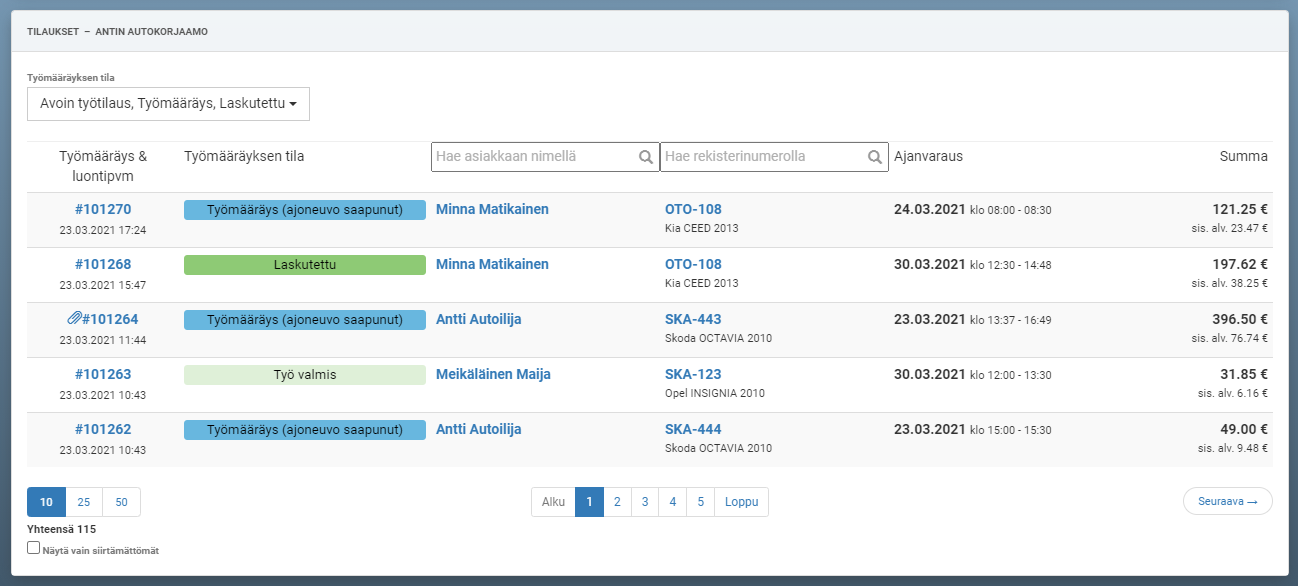
Huoltohistoria toisesta järjestelmästä ADA Baseen?
Ohjelmaan on mahdollista tuoda huoltohistoriat ja tapahtumat toisesta järjestelmästä, jolloin myös nämä tapahtumat näkyvät työmääräysten joukossa. Voit lukea tästä tarkemmin seuraavasta linkistä: Integraatiot
Työmääräyksen avaaminen
Työmääräys avataan työmääräysnumerosta. Numeron vireisessä sarakkeessa näkyy kyseisen työmääräyksen status.

Listan rajaaminen
Voit itse valita mitä työmääräyksiä näet listalla. Valittavissa ovat seuraavat tilat. Näet eri tilojen kuvauksen alapuolella olevasta taulukosta.
| Valittu status | Kuvaus |
|---|---|
| Peruttu | Näyttää kaikki perutut työmääräykset |
| Keskeneräinen tilaus | Keskeneräinen tilaus on työmääräys, jota ei ole viety vielä kalenteriin tai jonka työmääräystä ei ole tulostettu. Keskeneräisenä näytetään myös sellaiset varaukset, jotka on luotu suoraan kalenterista. |
| Tarjous | Näyttää tapahtumat, jotka on annettu tai lähetetty asiakkaalle tarjouksena. Tarjous voidaan helposti hyväksyä ja muuttaa työmääräykseksi. |
| Avoin työtilaus | Kuluttajan tekemä ajanvaraus näkyy avoimena työtilauksena, kun kuluttaja vahvistaa varauksensa. Lisäksi jos tehty tarjous hyväksytään "hyväksy tarjous" -painikkeella, niin tarjous muuttuu avoimeksi työtilaukseksi. Jos työmäärääyksen laskutus jaetaan kahdelle asiakkaalle, niin näin luodut työmääräykset näkyvät avoimina työtilauksina ennen kuin maksutapahtumat on päätetty. |
| Työmääräys | Näyttää kaikki tapahtumat, joille työmääräys on tulostettu. Työmääräyksen tunnistaa sinisestä, keltaisesta tai vihreästä palkista, jonka status näytetään sen mukaan miten työmääräyksen töitä on leimattu. Jos töiden leimausta ei käytetä, palkissa lukee "Työmääräys". |
| Laskutettu | Näyttää laskutetut työmääräykset. Laskutetun tunnistaa tumman vihreästä palkista. |
Listaa voidaan rajata myös asiakkaan ja rekisterinumeron perusteella.
Jos etsit tietyn asiakkaan tai auton työmääräystä, löydät sen nopeimmin käyttämällä näitä kenttiä.
Jos työmääräyslista on pitkä, listan alaosassa näytetään seuraavat toiminnot. Näillä voit valita montako riviä listauksessa näytetään sekä selata listauksen sivuja eteenpäin.
Vastaavat selaustoiminnot ovat käytettävissä myös ohjelman muissa listauksissa
Ajoneuvo- ja asiakaskortit
Asiakkaan nimestä tai auton rekisterinumerosta klikkaamalla, voit avata kyseisen asiakkaan tai ajoneuvon tiedot. Tutustu tarkemmin korttien sisältöön seuraavista:
- Ajoneuvokortti: tekniset tiedot, omistajat, huoltohistoria ym.
- Asiakaskortti: asiakastiedot, tilaushistoria ym.
Updated almost 2 years ago
Tästä pääset takaisin korjaamon etusivulle tai tutustumaan muihin etusivun osioihin
